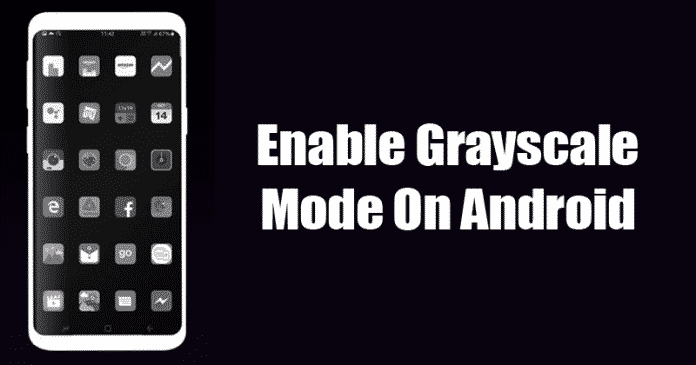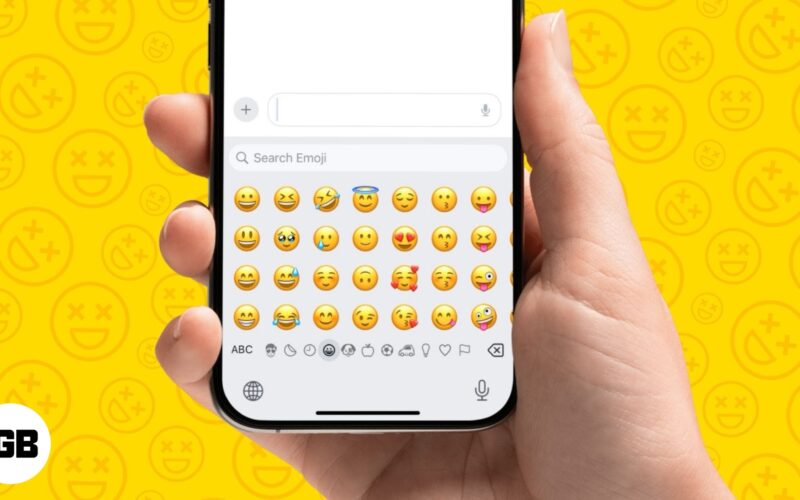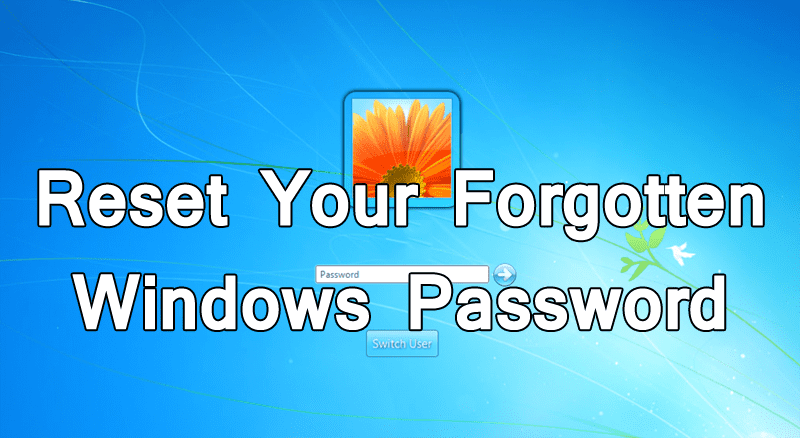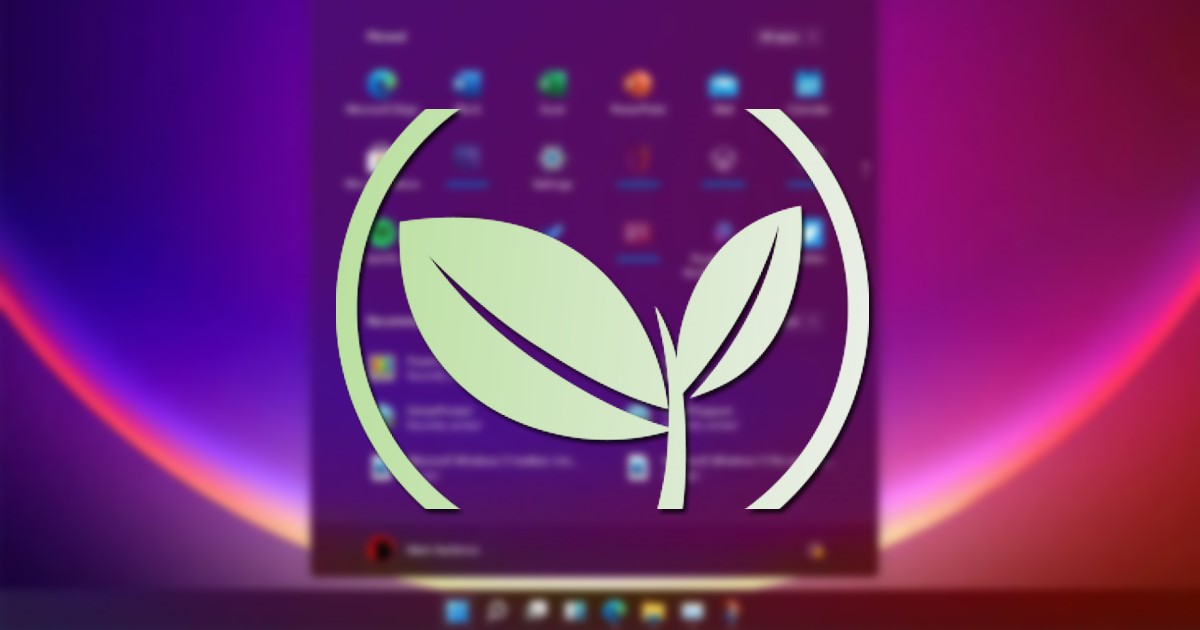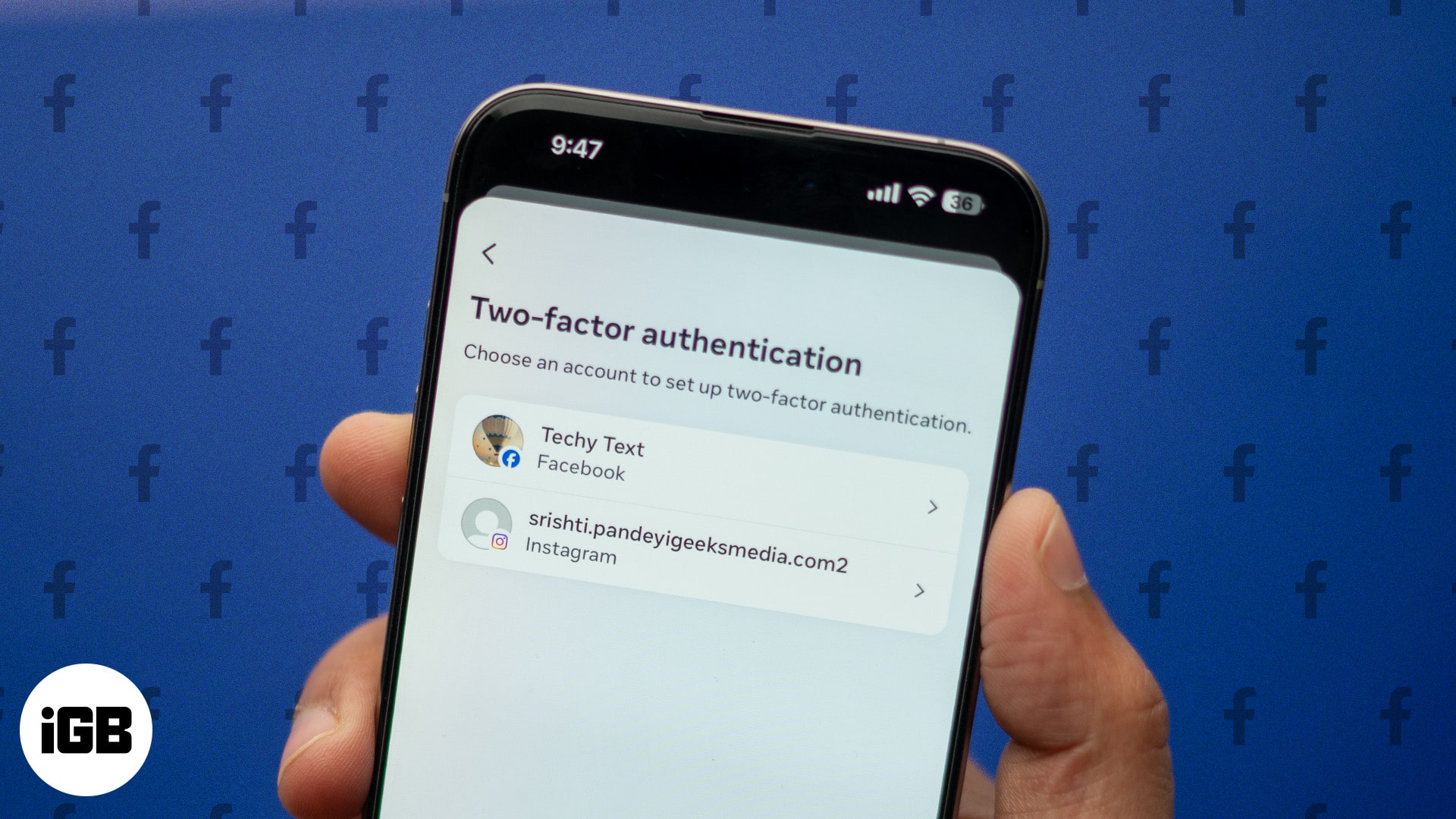
S nárůstem online hrozeb je ochrana našich osobních údajů na platformách sociálních médií klíčová. To je důvod, proč Facebook začlenil dvoufaktorovou autentizaci, aby zabránil narušitelům. Je-li povoleno, musíte kromě hesla zadat také speciální bezpečnostní kód; pro ty, kteří se možná diví, co to znamená a jak to udělat, jsou na správném blogu.
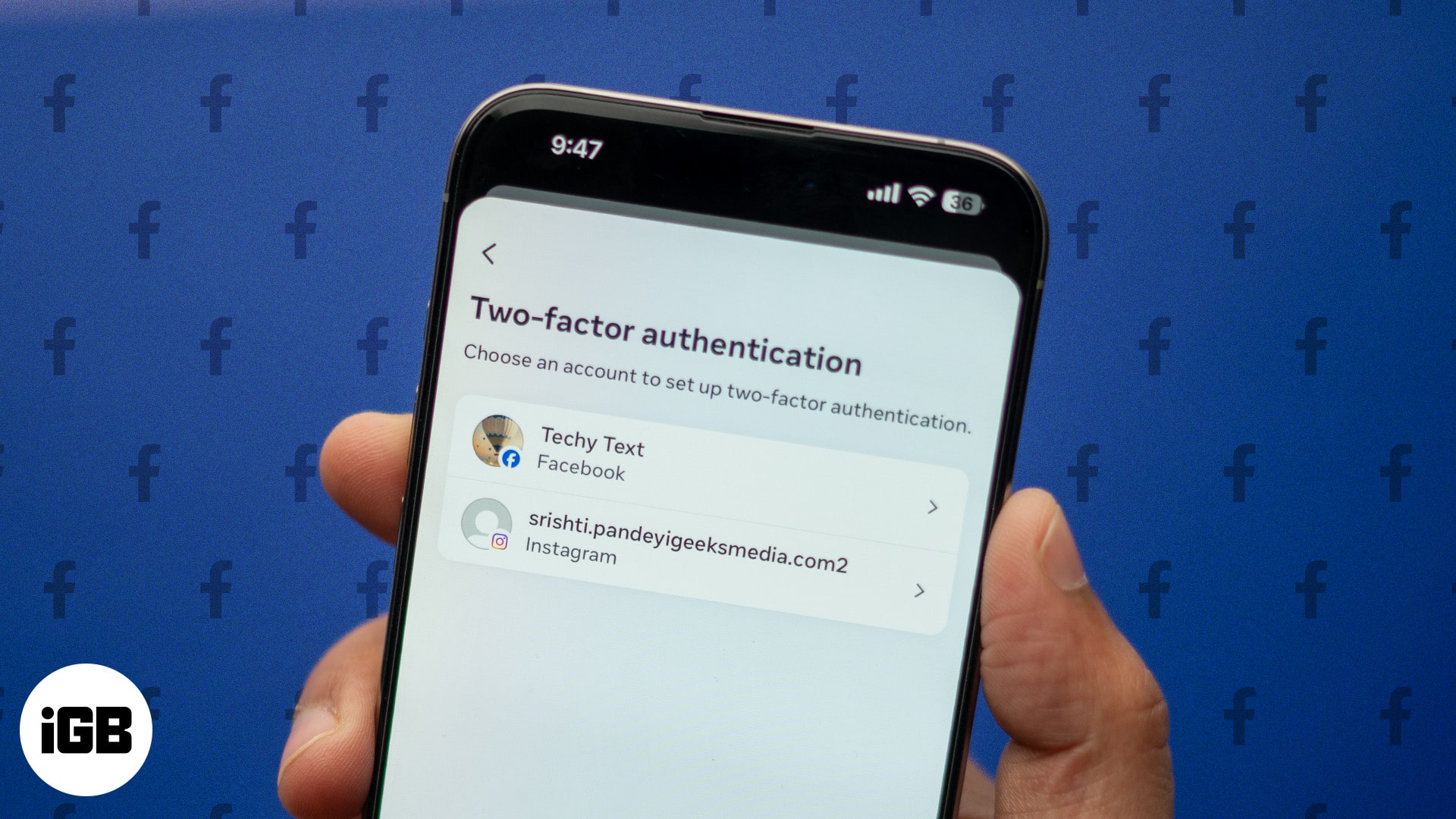
V tomto příspěvku na blogu vám ukážu, jak nastavit dvoufaktorové ověřování na Facebooku pomocí iPhonu, iPadu a Macu nebo PC. Také vás provedu vším, co potřebujete vědět o tomto zásadním bezpečnostním prvku.
Co je dvoufaktorová autentizace (2FA) na Facebooku?
Dvoufaktorová autentizace je bezpečnostní funkce, která vyžaduje, abyste při přihlašování k účtu na Facebooku z neznámého prohlížeče nebo mobilního zařízení poskytli dvě různé formy ověření.
Prvním faktorem je obvykle vaše heslo, zatímco druhým faktorem může být jednorázový kód zaslaný prostřednictvím SMS, bezpečnostní klíč nebo kód vygenerovaný ověřovací aplikací. Dokud nepotvrdíte svůj pokus o přihlášení, nikdo se k vašemu účtu nedostane.
Zajišťuje tedy, že ke svému účtu na Facebooku máte přístup pouze vy, i když někdo jiný zná vaše heslo. Tento krok navíc hackerům výrazně ztíží prolomení vašeho účtu. Pojďme si ve zkratce rozumět.
Proč byste měli povolit 2FA pro svůj účet na Facebooku?
Vzhledem k tomu, že Facebook obsahuje soukromé informace, jako jsou zprávy od přátel, vaše obrázky a telefonní číslo, je nutné pro ochranu vaší digitální identity nastavit dvoufaktorové ověření. Nabízí několik výhod:
- Vylepšené zabezpečení: Dvoufaktorová autentizace výrazně zlepšuje celkové zabezpečení vašeho účtu na Facebooku, protože při přihlašování k účtu z nerozpoznaného zařízení musíte provést další krok.
- Ochrana proti neoprávněnému přístupu: I když se někomu podaří získat vaše heslo, nebude mít přístup k vašemu účtu bez druhého faktoru ověření.
- Zmírnění phishingových útoků: Útočníci budou mít obtížnější přístup k vašemu profilu prostřednictvím phishingu, protože mnoho z těchto kódů je závislých na místě nebo času.
Nyní, když chápete, jak je to důležité, pojďme ke krokům.
Jak nastavit dvoufaktorové ověřování na vašem účtu na Facebooku
Nastavení 2FA na Facebooku je snadné; můžete to udělat ze svého iPhone, iPad, Mac nebo PC. Níže jsou uvedeny podrobné pokyny pro každé zařízení.
Zapněte 2FA pro Facebook na svém iPhonu nebo iPadu
- Spusťte aplikaci Facebook.
- Klepněte na ikonu nabídky (tři řádky) v pravém dolním rohu.
- Přejděte dolů a klepněte na Nastavení a soukromí. Z kontextové nabídky vyberte Nastavení.
- Nyní přejděte do Centra účtů.
- Pro iPhone klepněte na Heslo a zabezpečení. Na iPadu vyberte Zabezpečení a přihlaste se.
- Dále klepněte na Použít dvoufaktorové ověření.
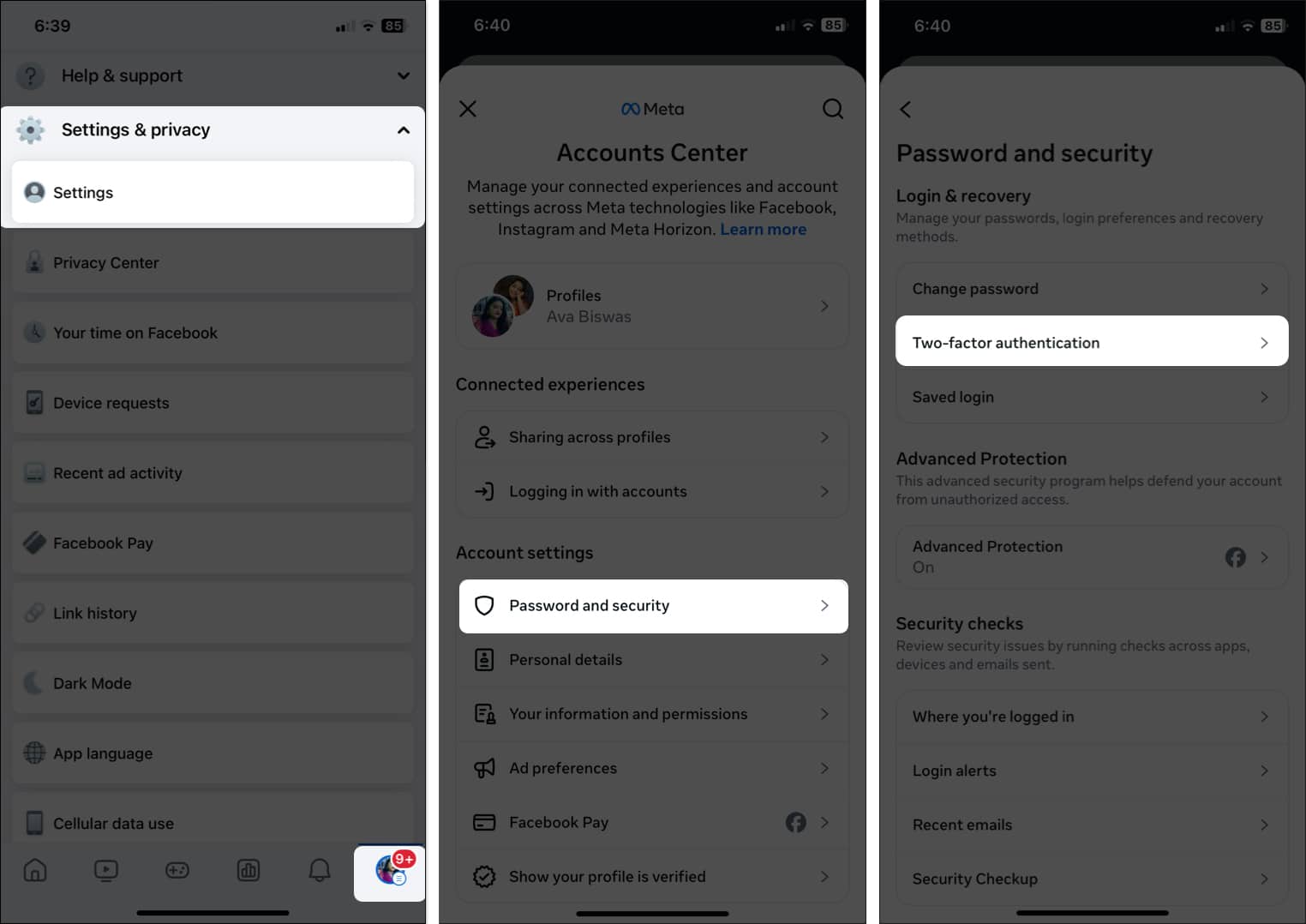
- Pokud jsou vaše účty Facebook a Instagram propojeny, vyberte svůj účet Facebook.
- Pokud budete vyzváni, zadejte heslo svého účtu Facebook a klepněte na Odeslat.
- Vyberte preferovanou metodu 2FA (Textová zpráva SMS kód, aplikace pro dvoufaktorové ověřování třetí strany nebo bezpečnostní klíč).
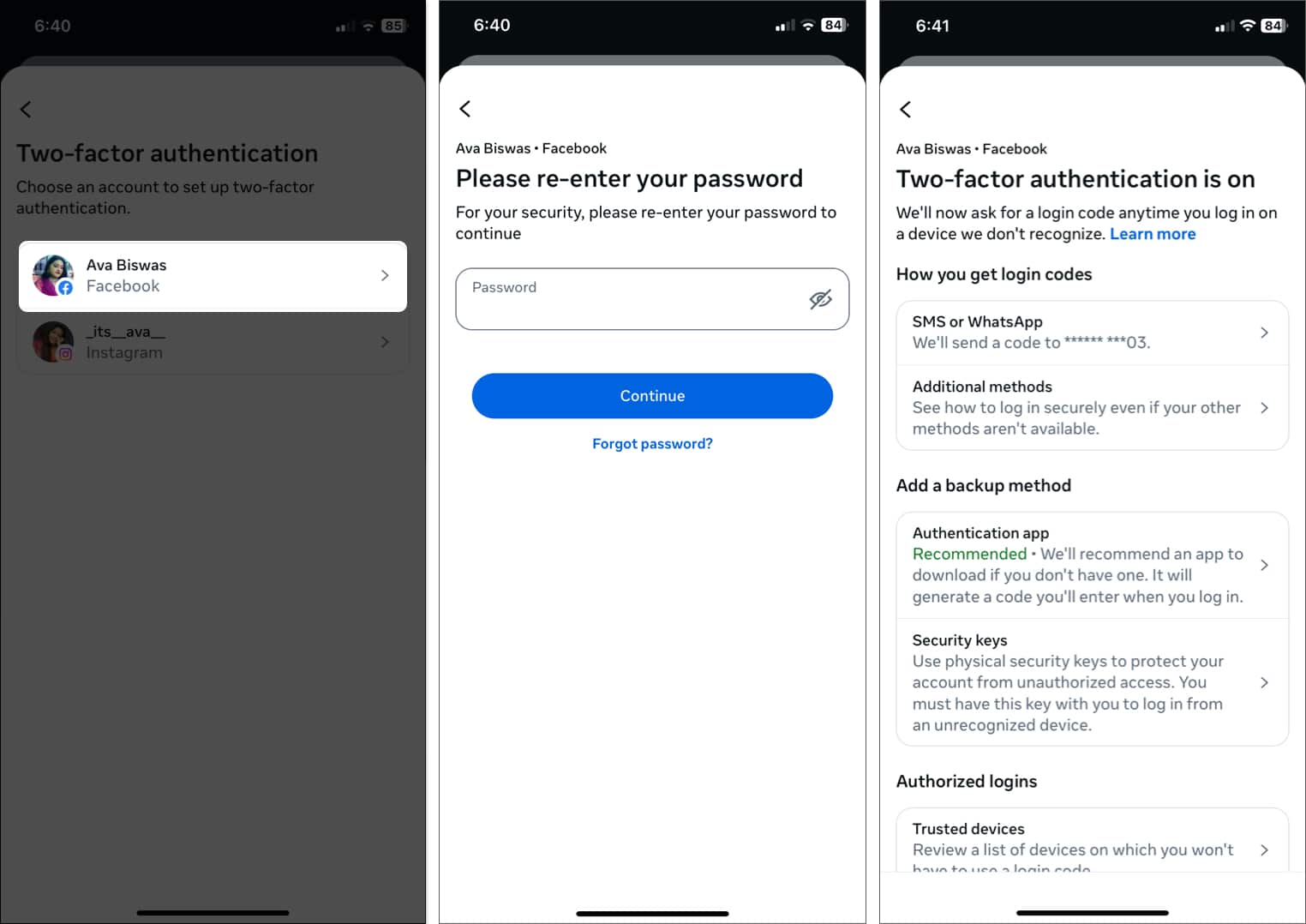
- Dokončete nastavení podle pokynů na obrazovce.
Zapněte 2FA pro Facebook na počítači Mac nebo PC:
- Otevřete Facebook ve webovém prohlížeči a přihlaste se ke svému účtu.
- Klikněte na svůj profilový obrázek v pravé horní části stránky.
- Nyní vyberte Nastavení a soukromí a klikněte na Nastavení.
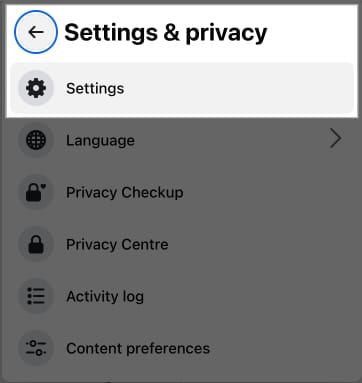
- V levé nabídce klikněte na Centrum účtů.
- Zde z postranního panelu vyberte Heslo a zabezpečení.
- Klikněte na Dvoufaktorové ověření vpravo.
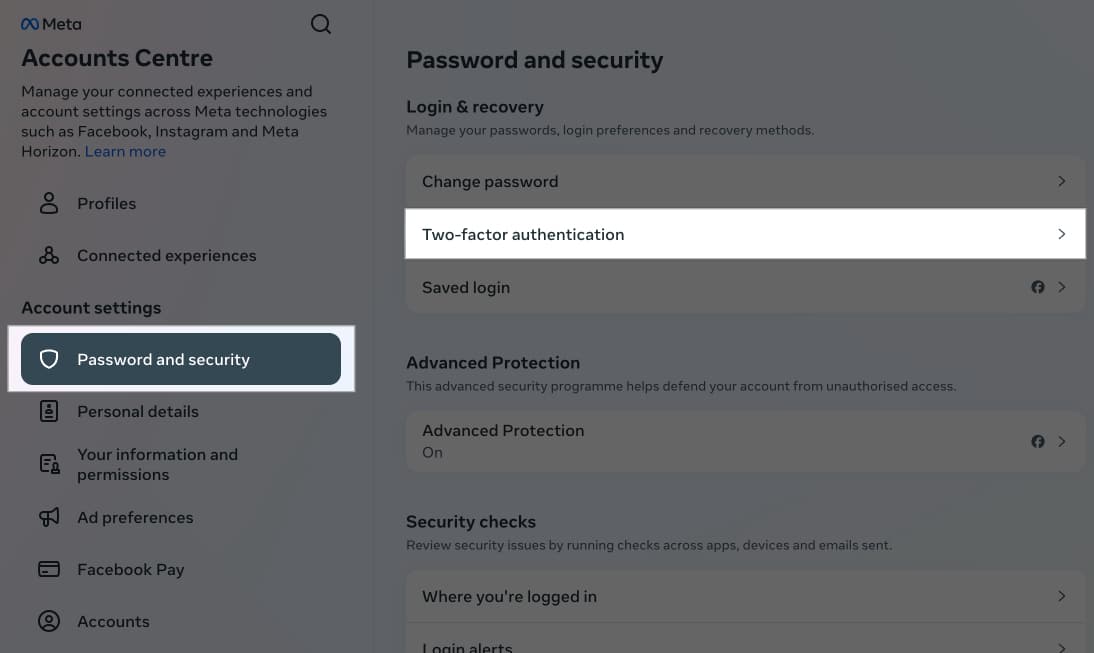
- Vyberte svůj účet na Facebooku.
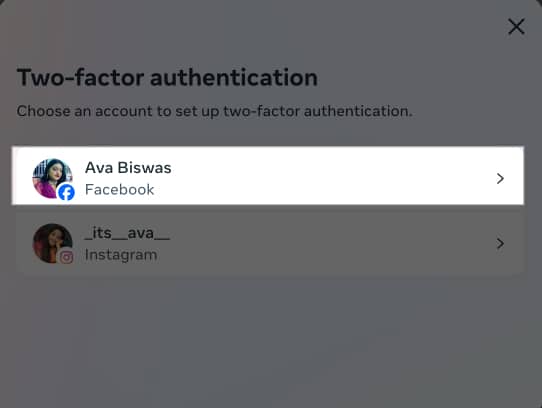
- Zadejte své heslo a klikněte na Odeslat.
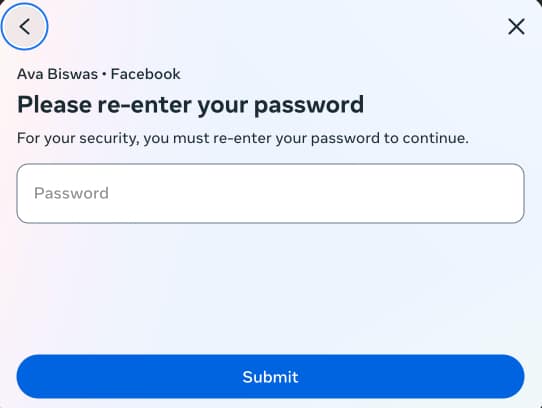
- Vyberte preferovanou metodu ověřování a dokončete nastavení podle pokynů na obrazovce.
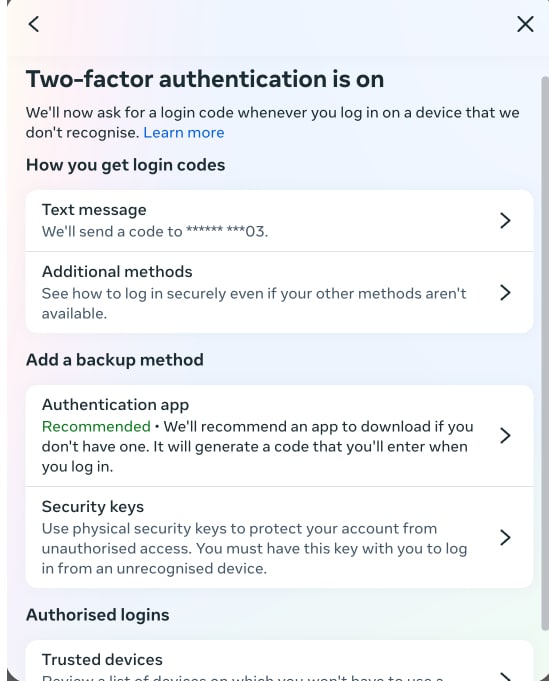
Pokud chcete vědět, jak metody ověřování zajišťují váš účet, pokračujte ve čtení.
Jak funguje dvoufaktorová autentizace na Facebooku
Základní princip fungování funkce dvoufaktorové autentizace Facebooku jsem již vysvětlil. Kdykoli se někdo pokusí přihlásit k vašemu účtu, musí poskytnout další ověřovací kód. Facebook nabízí tři hlavní způsoby, jak ověřit vaše pokusy o přihlášení:
- Textová zpráva (SMS nebo WhatsApp): Při přihlašování na Facebook obdržíte jedinečný šestimístný bezpečnostní kód prostřednictvím SMS nebo WhatsApp na vaše registrované telefonní číslo. Tento kód je platný po omezenou dobu, například 30 nebo 60 sekund. Pokud na svém účtu nemáte nastavené číslo, můžete ho přidat při aktivaci funkce.
- Bezpečnostní klíč: Pro ověření můžete použít fyzický bezpečnostní klíč, který se zasune do nabíjecího portu vašeho zařízení nebo se připojí přes Bluetooth/NFC. Vzhledem k tomu, že máte bezpečnostní klíč u sebe, není možné proniknout do vašeho účtu. Vyberte Bezpečnostní klíče jako metodu ověření a zaregistrujte svůj bezpečnostní klíč.
- Aplikace pro dvoufaktorové ověřování: Aplikace jako Google Authenticator generují časově citlivé kódy, které zadáváte při přihlašování na Facebook. Do svého zařízení, kde většinou používáte Facebook, si můžete stáhnout libovolnou ověřovací aplikaci třetí strany a naskenovat čárový kód poskytnutý Facebookem pro její nastavení.
Pro aktivaci dvoufaktorového ověřování pro váš účet na Facebooku si můžete vybrat kteroukoli z metod, která je pro vás nejpohodlnější a nejbezpečnější. Poté můžete přidat další záložní metodu ověřování nebo získat kódy pro obnovení Facebooku, abyste nikdy neztratili přístup ke svému účtu. Budeme o tom diskutovat později v příspěvku.
Po dokončení nastavení musíte při každém pokusu o přihlášení z neznámého zařízení nebo prohlížeče zadat ověřovací kód. Po zobrazení výzvy můžete prohlížeč uložit, abyste zajistili bezproblémové přihlášení ze svých primárních zařízení. Tímto způsobem Facebook nebude znovu žádat o 2FA kódy z tohoto zařízení.
Můžete také dostávat upozornění a schvalovat další pokusy o přihlášení z rozpoznaných zařízení. Pokud však přistupujete na Facebook z anonymního prohlížeče, musíte svůj pokus o přihlášení vždy ověřit.
Jak nastavit obnovovací kódy na Facebooku
Facebook poskytuje deset obnovovacích kódů, které můžete použít pro přístup ke svému účtu v případě, že ztratíte přístup k telefonu nebo bezpečnostnímu klíči. Pokud navíc narazíte na potíže s použitím metody dvoufaktorové autentizace, kterou jste nastavili, můžete ji použít k přihlášení na svůj Facebook. Postup nastavení kódů pro obnovení:
- Přejděte do nastavení svého účtu na Facebooku a přejděte do části Použít dvoufaktorové ověření.
- Vyberte Další metody.
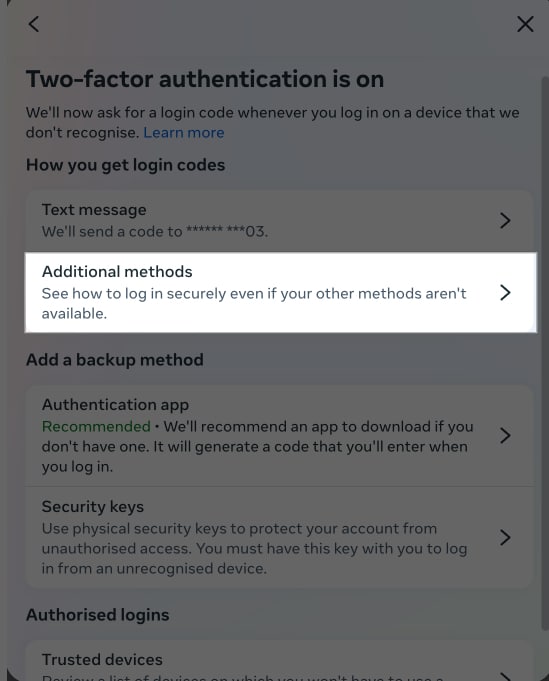
- A vyberte Recovery codes.
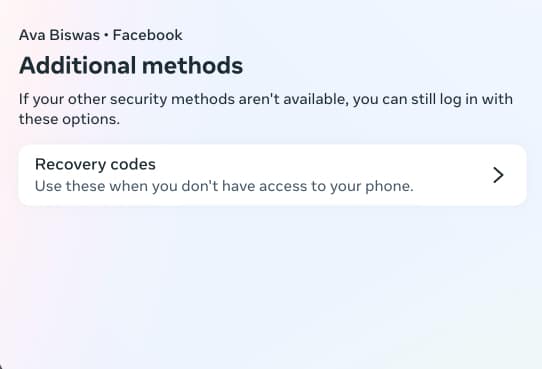
- Facebook vygeneruje deset obnovovacích kódů o čtyřech číslicích. Každý kód můžete použít pouze jednou.
- Zkopírujte a vložte kód nebo klepněte na Stáhnout kódy.
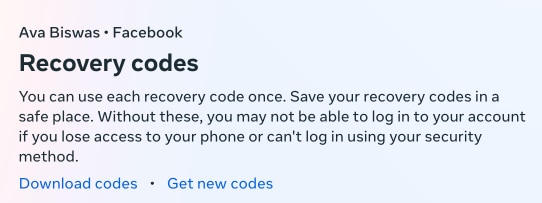
Uložte své obnovovací kódy na bezpečné místo. Pokud k nim má kdokoli přístup, může se přihlásit k vašemu účtu. Nastavení několika dalších způsobů, jako je záložní telefonní číslo nebo e-mailová adresa, může být také vhodné pro případ, že ztratíte přístup ke své primární metodě ověřování.
Bonus: Nastavte si upozornění na nerozpoznaná přihlášení na Facebooku
Můžete vytvářet upozornění na nerozpoznaná přihlášení, čímž zvýšíte zabezpečení svého účtu na Facebooku. To vás upozorní na jakékoli přihlášení k vašemu účtu z nerozpoznaných zařízení nebo míst.
Chcete-li povolit upozornění na nerozpoznané přihlášení:
- Přejděte do nastavení Centra účtů Facebooku a přejděte do části Heslo a zabezpečení.
- Vyberte Upozornění na přihlášení.
- Nyní vyberte svůj účet na Facebooku.
- Zaškrtněte, kde chcete dostávat upozornění (e-mailová nebo Facebooková upozornění).
- Vraťte se a uložte svůj výběr.
Obdržíte-li tato upozornění, můžete rychle jednat, pokud se někdo pokusí získat přístup k vašemu účtu bez povolení. Pokud se zobrazí upozornění na podezřelé přihlášení, vyberte možnost To jsem byl já. Poté, Facebook vám pomůže se zabezpečením vašeho účtu.
Odhlašování…
Dvoufaktorová autentizace na Facebooku je nezbytná pro ochranu vašich osobních údajů před zvědavýma očima. Postupujte podle uvedených pokynů a nastavte dvoufaktorové ověřování Facebooku na svém iPhonu, iPadu, Macu nebo PC a zajistěte tak bezpečnost svého účtu, i když někdo jiný zná heslo. Nezapomeňte také nastavit kódy pro obnovení a upozornění na nerozpoznaná přihlášení, abyste dále posílili zabezpečení svého účtu.
Nejčastější dotazy
Někdy chvíli trvá, než obdržíte SMS kód. Vždy se proto neustále kontrolujte. Pokud ověřovací kód z Facebooku vůbec neobdržíte, ujistěte se, že máte v nastavení profilu nastavené správné telefonní číslo. Přejděte do části Použít dvoufaktorové ověření, vyberte SMS nebo WhatsApp a zkontrolujte poslední dvě číslice svého telefonního čísla. Pokud jej nepoznáváte, vyberte Změnit telefonní číslo, zadejte své číslo a ověřte ho. Můžete také zkusit požádat o nový kód nebo použít záložní metodu, jako je ověřovací aplikace nebo kódy pro obnovení.
Pokud 2FA nefunguje, ujistěte se, že zadáváte správný kód v konkrétním časovém limitu. Chcete-li se přihlásit, musíte se připojit k aktivnímu internetovému připojení. Pokud vaše zařízení funguje, restartujte jej a zkuste to znovu. Můžete také použít kód pro obnovení, pokud byl předtím uložen. Chcete-li kontaktovat podporu Facebooku, vyberte možnost Potřebujete jiný způsob ověření? Na přihlašovací stránce vyberte Další možnosti a klikněte na Získat další pomoc.
Ano, dvoufaktorovou autentizaci Facebooku můžete kdykoli vypnout, pokud již tuto funkci zabezpečení nechcete používat. Přejděte do Nastavení a soukromí, vyberte Nastavení a přejděte do Centra účtů. Nyní vyberte Heslo a zabezpečení a zvolte Použít dvoufaktorové ověřování. Vyberte svůj účet a zadejte heslo. Dále vyberte metodu ověřování a vypněte ji. Dvoufaktorové ověřování však nemůžete vypnout, pokud jste povolili pokročilou ochranu pro Facebook.